विंडोज/मैक पर सभी iOS डेटा का बैकअप लें और उन्हें आसानी से अन्य डिवाइसों पर पुनर्स्थापित करें।
अपने iPhone 17 पर प्राप्त वॉइस संदेशों को कैसे सेव और बैकअप करें
यदि आपको यादगार आवाज़ों और प्रिय क्षणों से भरे संदेश प्राप्त होते हैं, अपने iPhone 17 पर ध्वनि संदेश सहेजना फिर यह एक सुखद ज़रूरत बन जाएगा। चाहे किसी दोस्त के हास्य को कैद करना हो या दिल को छू लेने वाले संदेशों को संजोना हो, यह गाइड आपको दिखाएगा कि अपने कीमती वॉइस मैसेजेस को अपने iPhone पर कुशलतापूर्वक कैसे सेव और बैकअप करें। इस पोस्ट को पढ़ें और ऑडियो मेमोरीज़ के दायरे में गोता लगाएँ, साथ ही उन तरीकों की खोज करें जिनसे आपका iPhone उन आवाज़ों के लिए एक आश्रय स्थल बन जाए।
गाइड सूची
अपने iPhone 17 पर वॉइस मैसेज कैसे सेव करें iPhone पर सेव करने के लिए वॉयस मैसेज की वैधता समाप्त होने से रोकें मैक के साथ iPhone पर वॉयस मैसेज कैसे सेव करें बैकअप के लिए iPhone पर वॉयस मैसेज को सेव करने का सबसे सुरक्षित तरीका iPhone पर वॉयस मैसेज कैसे सेव करें, इसके बारे में अक्सर पूछे जाने वाले प्रश्नअपने iPhone 17 पर वॉइस मैसेज कैसे सेव करें
आपके iPhone पर वॉयस मैसेज सेव करना इतना महत्वपूर्ण क्यों है? आम तौर पर, आपका iPhone भेजे जाने के 2 मिनट के भीतर आपके "मैसेज" ऐप में वॉयस मैसेज को अपने आप डिलीट कर देगा। इसलिए, जब आप आश्चर्य करते हैं iPhone पर सहेजे गए ऑडियो संदेश कहां जाते हैं?हो सकता है कि वे खो गए हों। इन वॉयस मैसेज को किसी और तरीके से वापस नहीं पाया जा सकता।
तो आप अपने iPhone पर भेजे गए वॉयस मैसेज को कैसे सेव करते हैं? अगर आप नीचे दिए गए तरीकों का पालन करते हैं तो यह बहुत आसान है। यह अनुभाग आपको काम को आसानी से पूरा करने में मदद करेगा चाहे वॉयस मैसेज भेजे गए हों या प्राप्त किए गए हों।
iPhone पर भेजे गए वॉयस संदेश को सेव करने के लिए
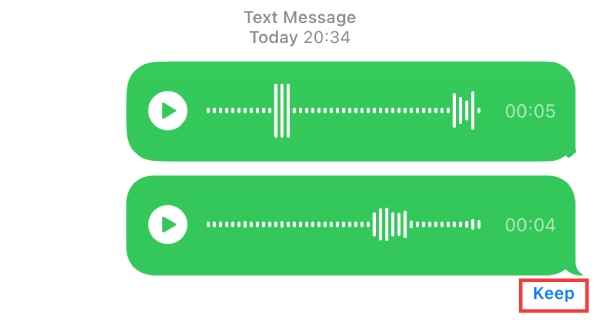
iPhone पर प्राप्त वॉयस मैसेज को सेव करने के लिए
स्टेप 1"संदेश" ऐप खोलें और iPhone पर प्राप्त हुए वॉयस मैसेज को खोजें। वॉयस मैसेज को आमतौर पर "अटैचमेंट: 1 ऑडियो फ़ाइल" के रूप में दिखाया जाता है।
चरण दोअपने iPhone पर प्राप्त हुए वॉइस मैसेज खोजें। यह वॉइस मैसेज एक .amr फ़ाइल है। अपने iPhone 17 पर प्राप्त हुए वॉइस मैसेज को सेव करने के लिए फ़ाइल को देर तक दबाकर रखें और "सेव" बटन पर टैप करें।
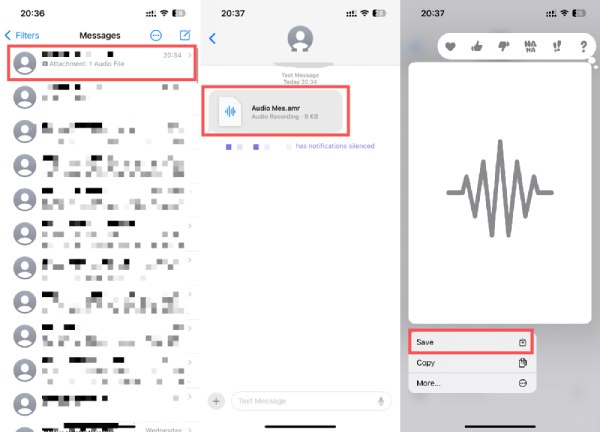
iPhone पर सेव करने के लिए वॉयस मैसेज की वैधता समाप्त होने से रोकें
अगर आप यह सुनिश्चित करना चाहते हैं कि आपके वॉयस मैसेज आपके iPhone पर भविष्य में 2 मिनट के बाद समाप्त होने से बच जाएं, तो आप हर बार "कीप" बटन को टैप करने से बचने के लिए नीचे दिए गए चरणों का पालन कर सकते हैं। यहाँ आपके "मैसेज" ऐप सेटिंग को एडजस्ट करने के लिए एक सरल गाइड दी गई है:
स्टेप 1अपने iPhone 17 पर "सेटिंग्स" ऐप खोलें। डिफ़ॉल्ट सेटिंग्स बदलने के लिए अपनी होम स्क्रीन पर "संदेश" बटन ढूंढें और टैप करें।
चरण दोनीचे स्क्रॉल करें और "ऑडियो मैसेज" टैब खोजें। टैब के नीचे "एक्सपायर" बटन पर टैप करें। यहाँ, आप अपने iPhone पर अपने वॉयस मैसेज को सेव करने के लिए सेटिंग बदल सकते हैं।
चरण 3"एक्सपायर" इंटरफ़ेस में, आप देख सकते हैं कि आपके iPhone पर ध्वनि संदेशों को सहेजने के लिए डिफ़ॉल्ट सेटिंग "2 मिनट के बाद" है, सेटिंग बदलने के लिए "कभी नहीं" बटन पर टैप करें।
मैक के साथ iPhone पर वॉयस मैसेज कैसे सेव करें
अपने वॉयस मैसेज को लंबे समय तक सुरक्षित रखने के लिए उन्हें अपने मैक पर ट्रांसफर करके सुरक्षित करें। मैक के साथ अपने iPhone पर वॉयस मैसेज सेव करने के लिए इन चरणों का पालन करें। हालाँकि, आपको ध्यान देना चाहिए कि यह तरीका केवल मैक यूजर के लिए काम करता है। यदि आपके पास मैकबुक नहीं है, तो आप दूसरा संभव तरीका जानने के लिए अगला भाग पढ़ सकते हैं। इन चरणों का पालन करके, आप अपने वॉयस मैसेज को अपने मैक पर आसानी से आयात कर सकते हैं और अपने iPhone पर वॉयस मैसेज को सेव कर सकते हैं iCloud से ध्वनि संदेश डाउनलोड करना.
स्टेप 1सुनिश्चित करें कि आपका iCloud खाता आपके iPhone 17 और Mac के बीच संदेशों को सिंक्रोनाइज़ करने के लिए सेट अप है। अपने Mac पर Messages ऐप लॉन्च करें।
चरण दोउस विशिष्ट वार्तालाप पर जाएँ जिसमें वह ध्वनि संदेश है जिसे आप अपने iPhone 17 पर सहेजना चाहते हैं। वार्तालाप में ध्वनि संदेश की पहचान करें और उस पर राइट-क्लिक करें।
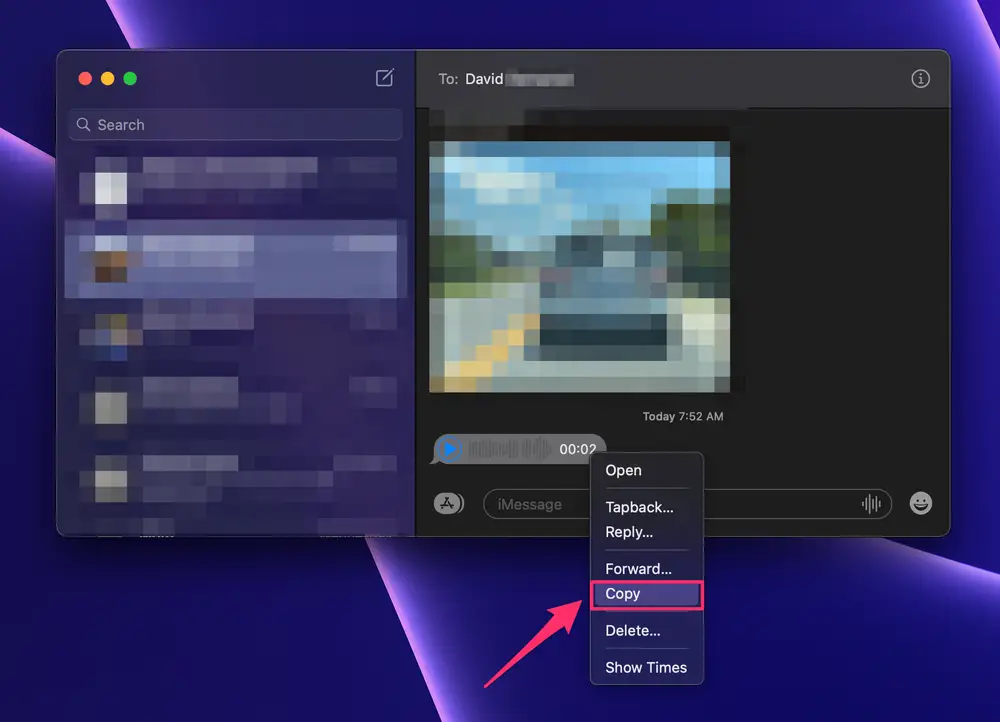
चरण 3पॉप-अप मेनू में, वॉयस मैसेज को डुप्लिकेट करने के लिए "कॉपी" बटन पर क्लिक करें। नया मेनू खोलने के लिए अपने डेस्कटॉप पर राइट-क्लिक करें। कॉपी किए गए वॉयस मैसेज को अपने मैक के डेस्कटॉप पर ट्रांसफर करने के लिए "पेस्ट आइटम" बटन पर क्लिक करें।
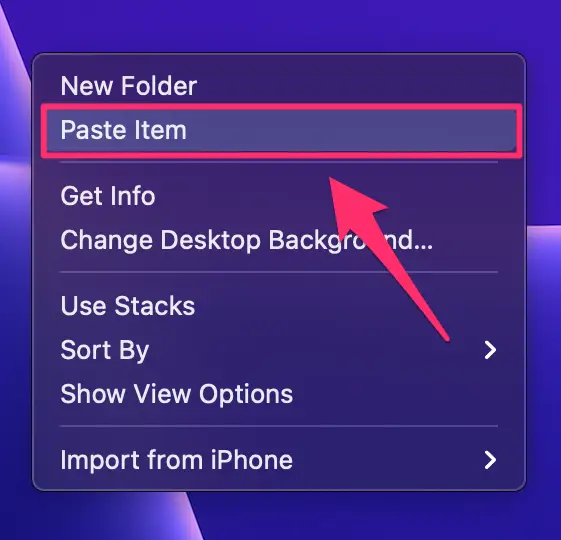
बैकअप के लिए iPhone पर वॉयस मैसेज को सेव करने का सबसे सुरक्षित तरीका
यदि आप अपने iPhone पर ध्वनि संदेशों को सहेजने और बैकअप करने में मदद करने के लिए विंडोज और मैक दोनों के लिए एक पेशेवर उपकरण की तलाश कर रहे हैं, तो 4Easysoft iOS डेटा बैकअप और पुनर्स्थापना हो सकता है कि यह वही हो जिसकी आपको ज़रूरत है। यह टूल न केवल आपके संदेशों की बड़ी संख्या में से वॉयस संदेशों को जल्दी से ढूँढने और चुनने में आपकी मदद कर सकता है, बल्कि आपके वॉयस संदेशों की सुरक्षा सुनिश्चित करने के लिए आपको सबसे सुरक्षित और सबसे विश्वसनीय डेटा ट्रांसफ़र विधि भी प्रदान करता है। यह टूल आपकी मदद भी करता है हटाए गए संदेशों को पुनः प्राप्त करेंआप अपने iPhone पर सुरक्षित तरीके से वॉयस मैसेज को सेव करने के लिए नीचे दिए गए चरणों का पालन कर सकते हैं।
स्टेप 14Easysoft iPhone डेटा बैकअप और रीस्टोर खोलने के बाद, अपने iPhone 17 को USB केबल से अपने कंप्यूटर से कनेक्ट करें। ट्रांसफर शुरू करने के लिए "iOS डेटा बैकअप" बटन पर क्लिक करें।
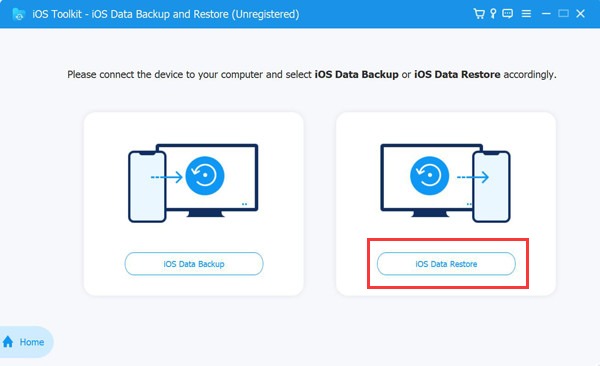
चरण दोवांछित बैकअप मोड चुनने के लिए "मानक" या "एन्क्रिप्टेड" बटन पर क्लिक करें। काम पूरा होने पर, अपने iPhone 17 पर वॉइस मैसेज सेव करने की प्रक्रिया शुरू करने के लिए "प्रारंभ" बटन पर क्लिक करें।
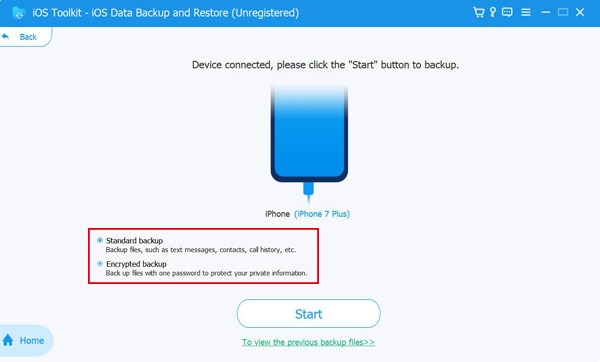
चरण 3"संदेश और अनुलग्नक" बटन पर क्लिक करें, या आप सहेजने के लिए अन्य प्रकार के डेटा चुन सकते हैं। फिर, अपने iPhone पर वॉयस मैसेज को सहेजने और बैकअप करने के लिए "अगला" बटन पर क्लिक करें।
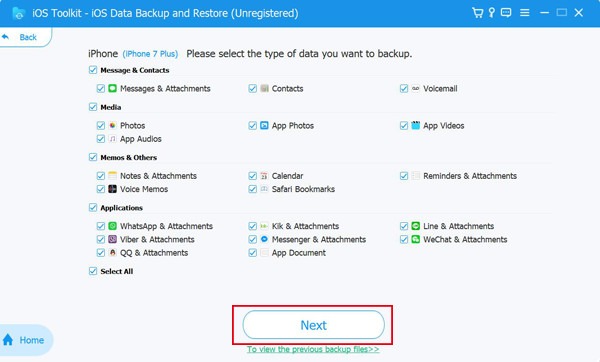
iPhone पर वॉयस मैसेज कैसे सेव करें, इसके बारे में अक्सर पूछे जाने वाले प्रश्न
-
मैं iPhone से Mac पर ध्वनि संदेश कैसे सहेज सकता हूँ?
iCloud सेट अप करें, Mac पर संदेश खोलें, इच्छित ध्वनि संदेश को कॉपी करें और पेस्ट करें।
-
क्या इसकी कोई सीमा है कि मैं कितने वॉयस संदेश सहेज सकता हूँ?
कोई आधिकारिक सीमा नहीं; भंडारण का प्रबंधन करें और विस्तारित संरक्षण के लिए कंप्यूटर पर स्थानांतरित करें।
-
क्या ध्वनि संदेश मेरे iPhone पर अधिक स्टोरेज लेते हैं?
Apple आपके iPhone पर वॉयस मैसेज को प्रोसेस करने और सेव करने के लिए .amr फाइल का इस्तेमाल करता है। इसलिए, जब तक आपके पास बहुत ज़्यादा समय न हो, इस फ़ाइल का आकार आमतौर पर बहुत बड़ा नहीं होता है।
निष्कर्ष
डिजिटल संचार में, ध्वनि संदेश हमारी बातचीत का सार होते हैं। इसलिए, अपने iPhone पर ध्वनि संदेश सहेजना आपके डिजिटल संचार में एक महत्वपूर्ण भूमिका निभाता है। चाहे समाप्ति को रोकने के लिए सेटिंग्स समायोजित करना हो, मैक पर स्थानांतरण करना हो, या सुरक्षित प्रक्रिया सुनिश्चित करने के लिए किसी पेशेवर टूल का उपयोग करना हो, यह मार्गदर्शिका आपको उन अनमोल पलों को संरक्षित करने में सक्षम बनाती है। अगर आप अपने iPhone 17 पर वॉइस मैसेज सेव करने का सबसे सुरक्षित और विश्वसनीय तरीका चाहते हैं, तो डाउनलोड करें और आज़माएँ। 4Easysoft iOS डेटा बैकअप और पुनर्स्थापना अब!
100% सुरक्षित
100% सुरक्षित



